添加多用户版及教程(多用户版可切换成单用户版,单用户版不可切换成多用户版)
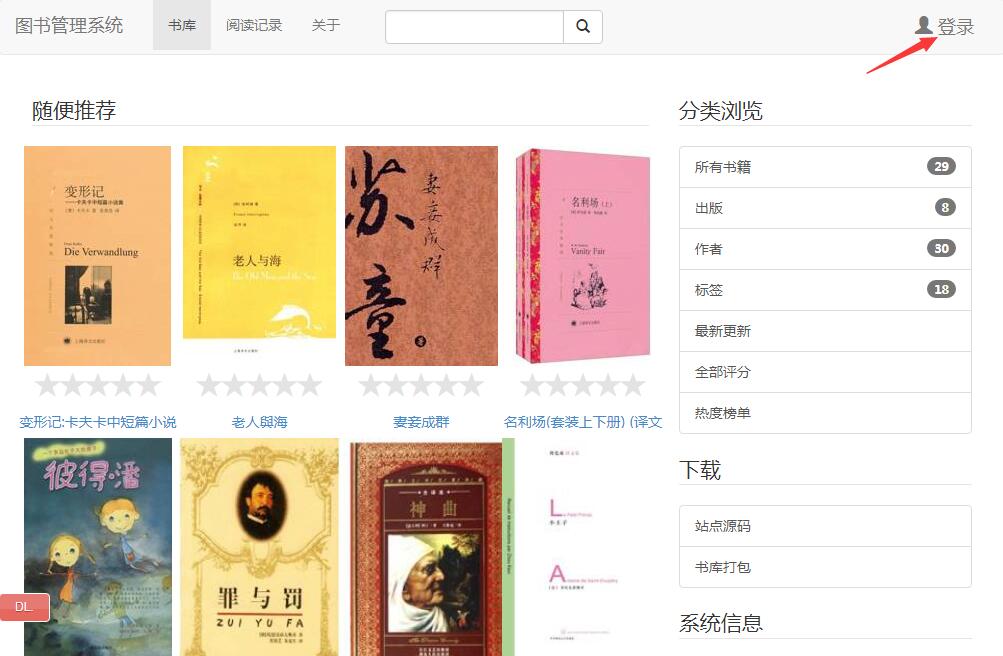
之前我们推送Kindle总是找各种网站来推送,不但麻烦,而且很多还有限制,每天一本,很是恶心,要不然就要买VIP,我本人买了好几个网站的VIP,去年全都跑路了,目前只有一个还没有跑路,所以以后收集到好的图书,就可以自己管理了,想看的时候直接推送过去,方便多了
我找了很久calibre的docker,自己也制作过几个,但是都不理想,后来在Github上发现了这个项目,找到作者沟通后,修改成为单机版使用
感谢作者的源码,Docker跑起来后,可以在首页找到站点源码的链接,和作者书库的打包!
言归正传,开始群晖教程
群晖安装教程
打开群晖Docker—注册表—搜 oldiy 找到 my-calibre-webserver-docker 双击下载,tag选择 latest
如果你有域名有备案想用多用户版,可以tag选择multi-user,否则请使用latest单机版!
多用户版支持QQ,微博,github登录方式!(没有备案域名可以使用github登录方式)多用户版设置,请查看文章底部管理员设置方式!
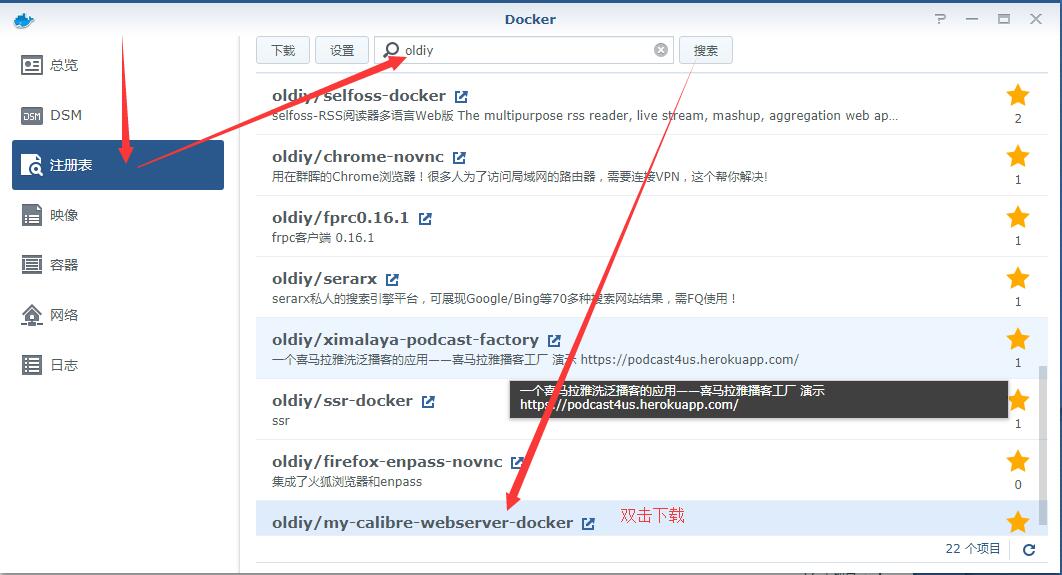
映像——找到my-calibre-webserver-docker双击安装
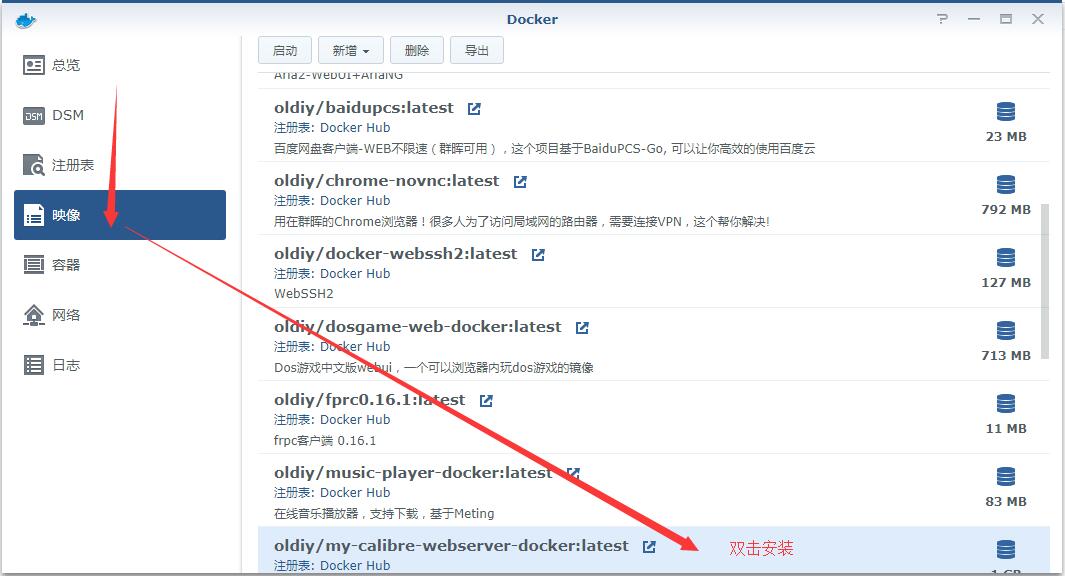
改名字,高级设置——创建快捷方式
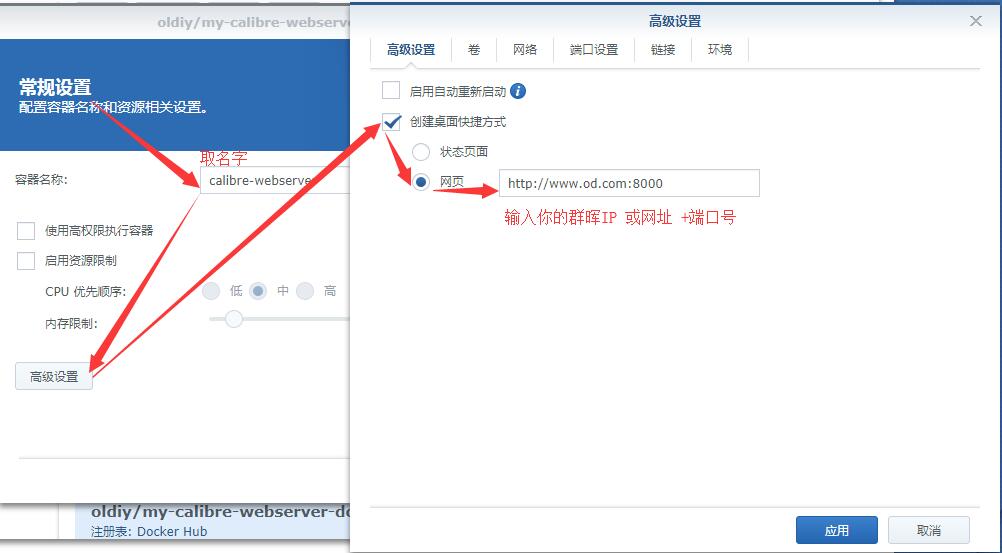
添加一个卷,映射到本地文件夹,装载路径不可以修改
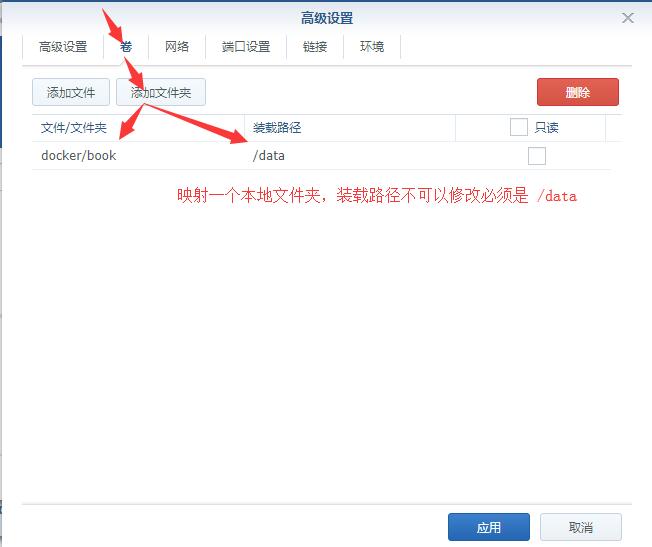
映射端口
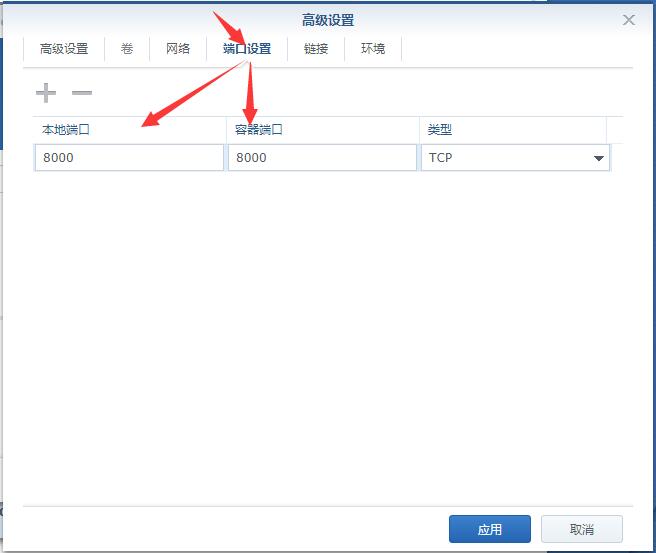
应用——创建容器吧!
容器跑起来之后,我们修改一下smtp,用来推送Kindle
如果使用QQ邮箱,需要打开smtp服务,然后获取授权码(相当于密码)

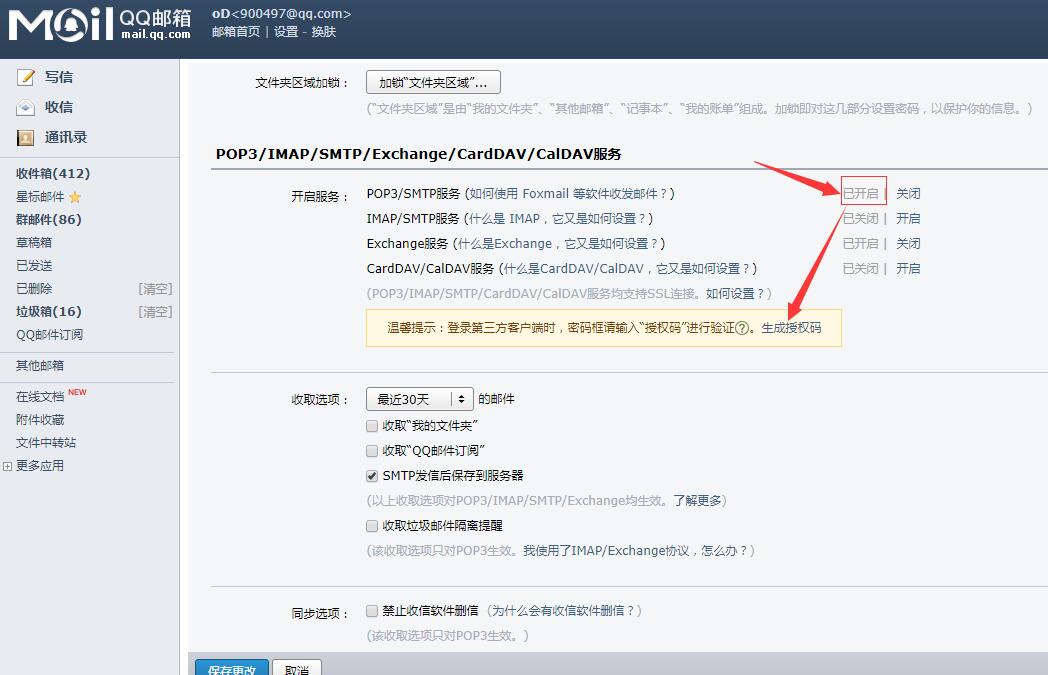
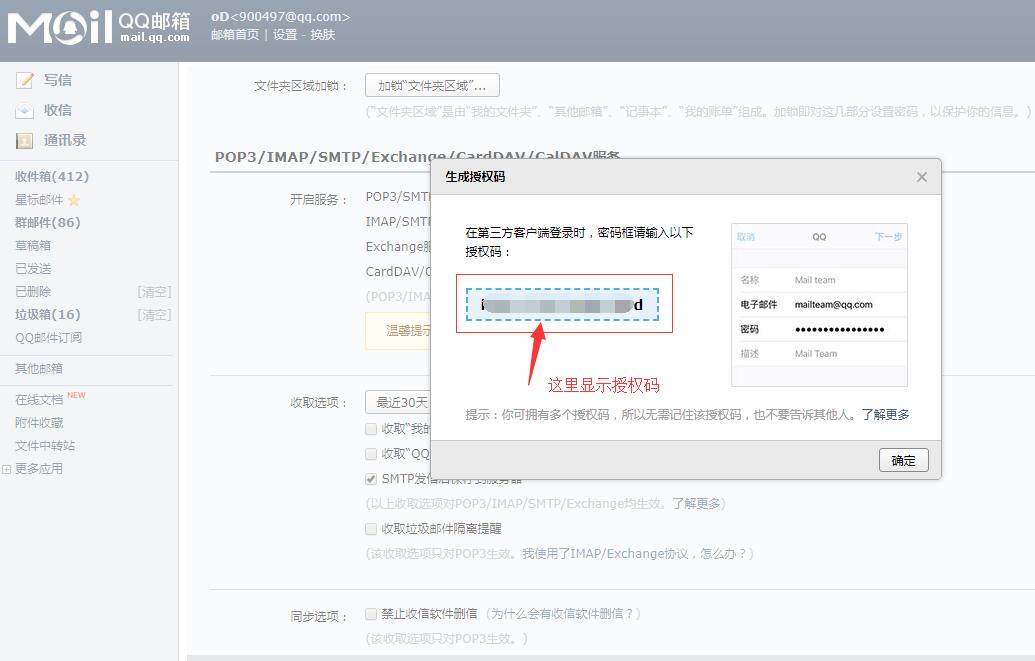
拿到授权码之后,我们修改一下文件,找到我们本地目录,此时会自动生成几个文件夹,找到如下位置,首先修改权限,不然无法保存
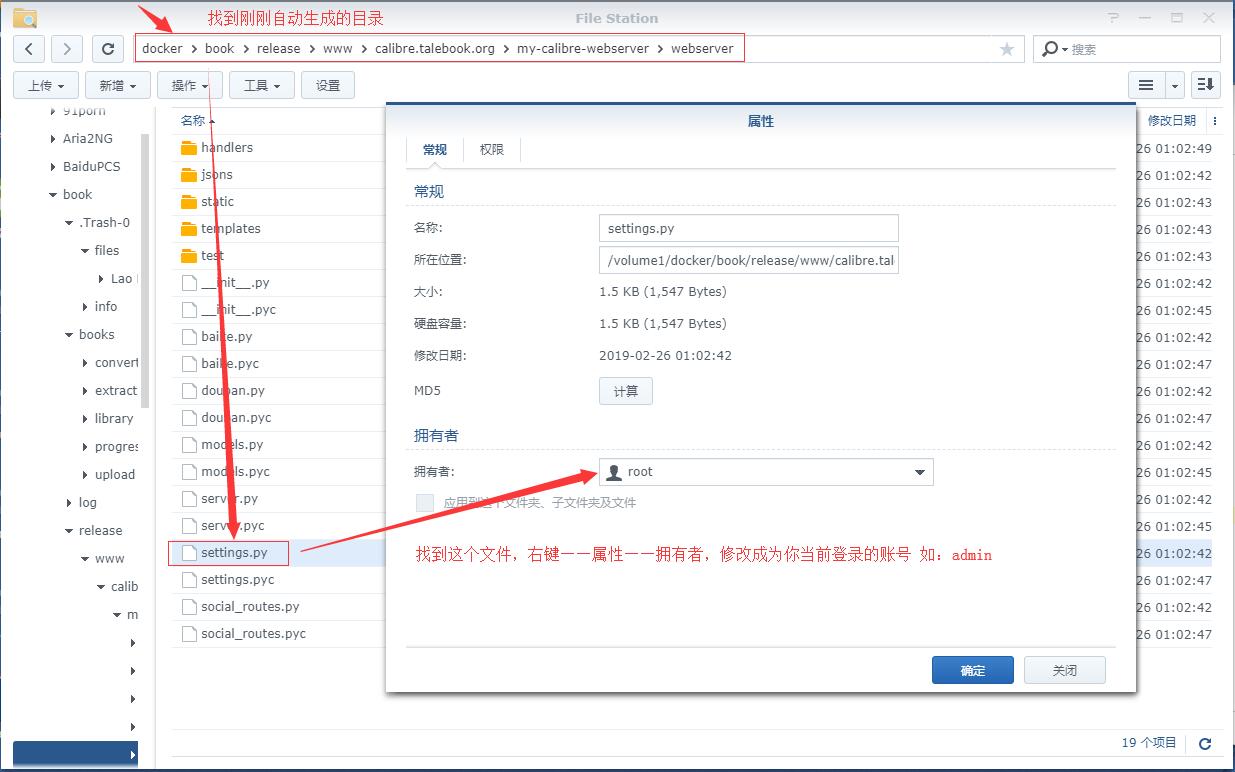
之后,编辑文件,将你自己的smtp,用户名,密码,填写进去,保存文件(如果双击不能打开,需要安装群晖套件——文本编辑器)
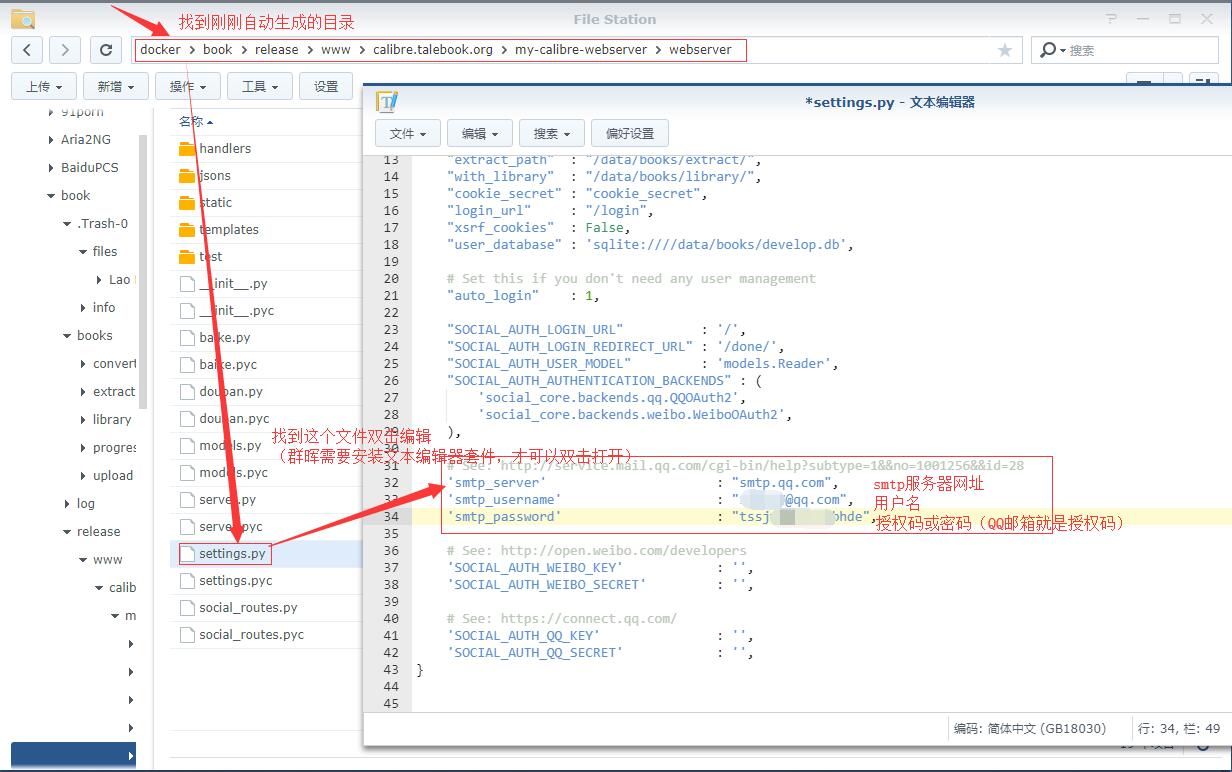
之后我们要打开群晖防火墙,放行8000端口
因为修改了配置文件,所以我们重启一下容器就可以正常推送了!
最后,打开网页开始享受自己的图书管理系统吧!打开网页之后,记得先点击登录,才可以使用全部功能!图书删除的话,书库不能少于24本图书,否则程序设置会导致错误!
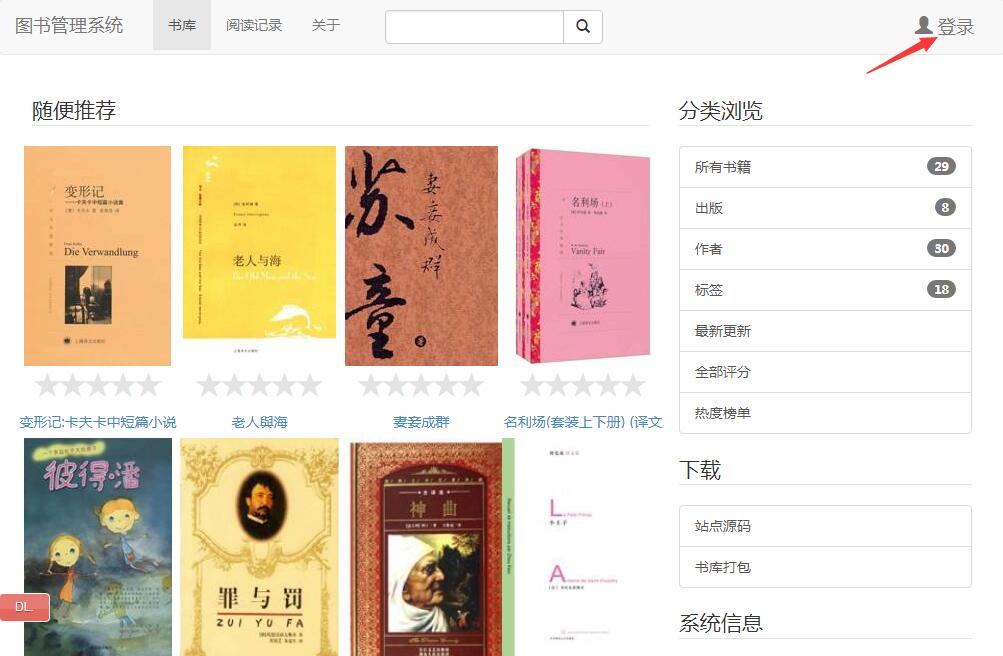
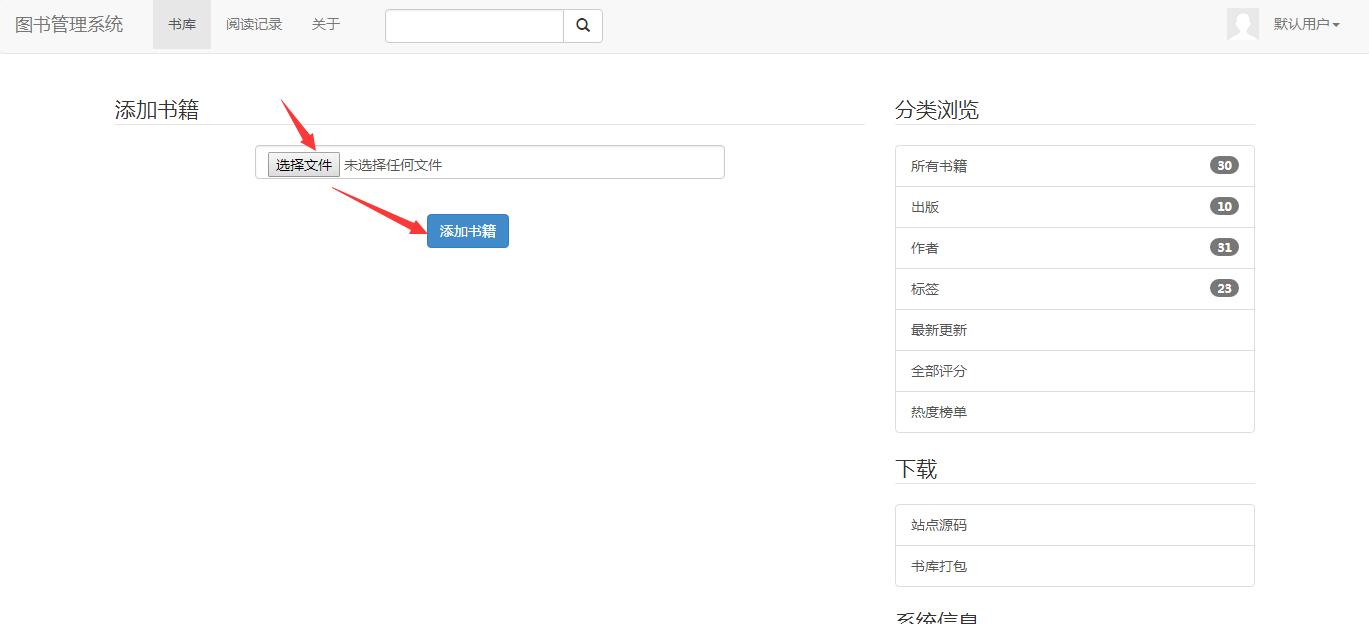
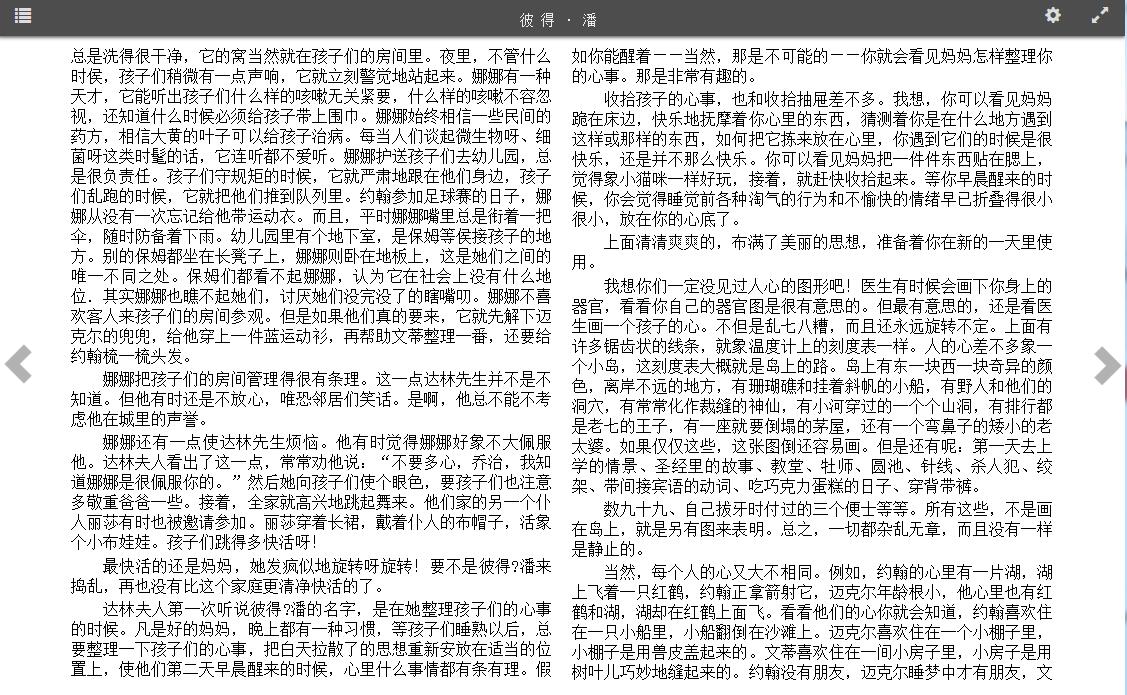
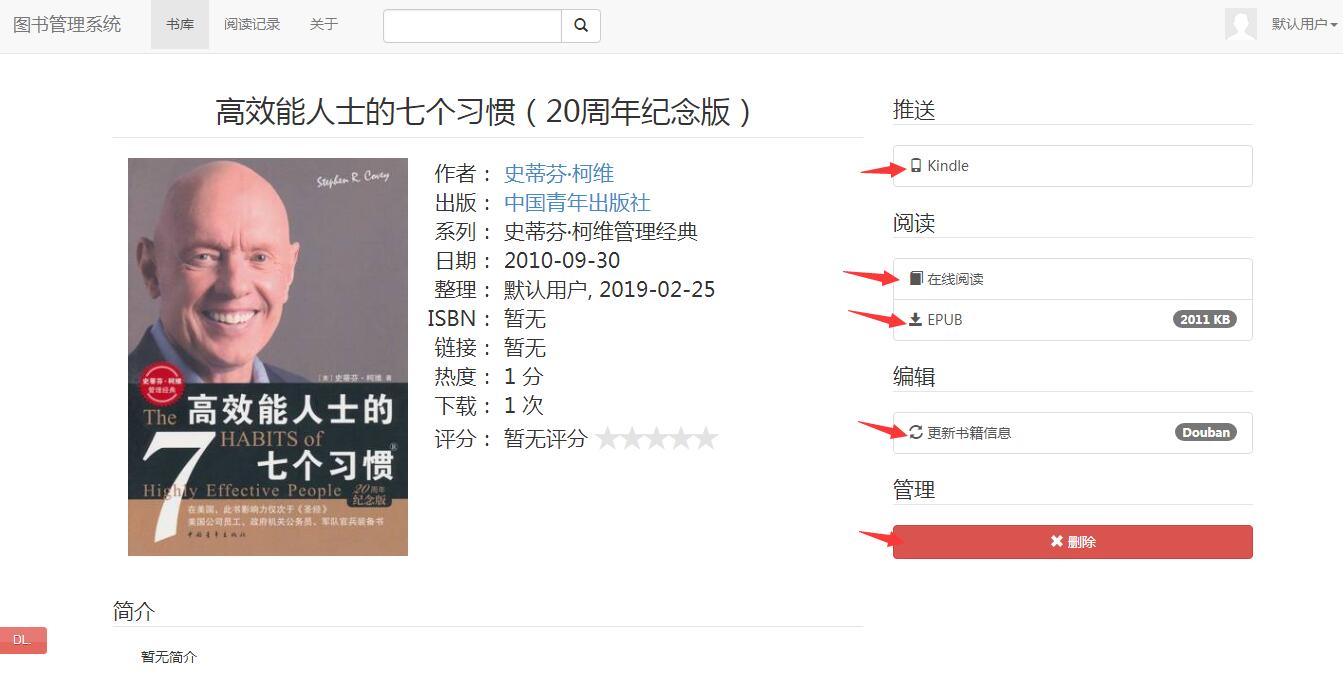
多用户版配置教程
下载镜像使用tag标签multi-user
按单机版配置后启动容器
进入本机挂载目录 如:/docker/book/data/release/www/calibre.talebook.org/my-calibre-webserver/webserver
找到settings.py
编辑smtp信息,用于推送
编辑douban_apikey信息,用于豆瓣削刮器,因豆瓣已停止API申请,如果没有默认不需要设置!只会从百度获取信息!
编辑微博登录API,QQ登录API,github登录API
|
1 2 3 4 5 6 7 8 9 10 11 12 13 14 15 16 17 |
# See: http://service.mail.qq.com/cgi-bin/help?subtype=1&&no=1001256&&id=28 ‘smtp_server’ : “smtp.163.com”, ‘smtp_username’ : “oldiy@163.com”, ‘smtp_password’ : “password123”, ‘douban_apikey’ : “default-apikey”,
# See: http://open.weibo.com/developers ‘SOCIAL_AUTH_WEIBO_KEY’ : ‘00000c00fd00fd00d00d9’, ‘SOCIAL_AUTH_WEIBO_SECRET’ : ’09f0d0f0d0f000d0f00d0f0d00f00d000f0d0f’,
# See: https://connect.qq.com/ ‘SOCIAL_AUTH_QQ_KEY’ : ‘34523jk543jk2h5343’, ‘SOCIAL_AUTH_QQ_SECRET’ : ’34j5kljk343fb43b43b5bb5bb5b545b4b5b4′,
# See: https://github.com/settings/applications/new ‘SOCIAL_AUTH_GITHUB_KEY’ : ’43b2exxxxxxxxxxbed5d7′, ‘SOCIAL_AUTH_GITHUB_SECRET’ : ‘a22d9xxxc75a4db605xxxb27306a574696xxxxx’, |
其中github登录无需备案域名,任何人均可申请
申请地址 # See: https://github.com/settings/applications/new 管理地址 https://github.com/settings/developers
Authorization callback URL回调地址填写 http://你的域名+端口号/complete/github.do
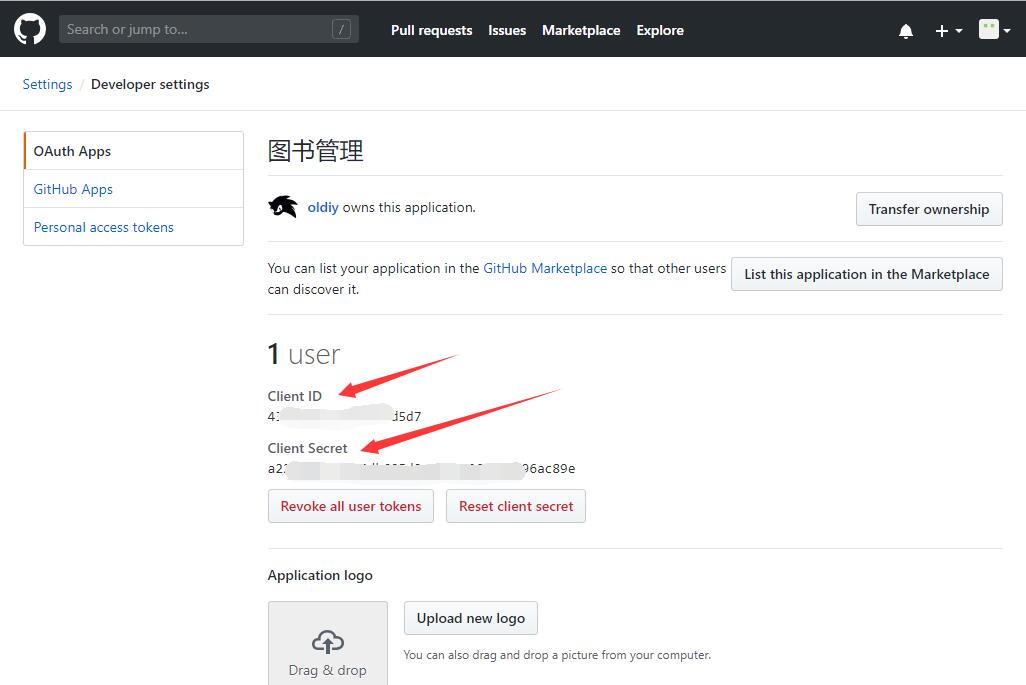
配置好以上信息之后,重启容器,并使用任意一种已设置的登录方式登录
之后打开网页 http://你的域名/user ,查看用户ID 如 1 – oldiy ,那么记得ID为1
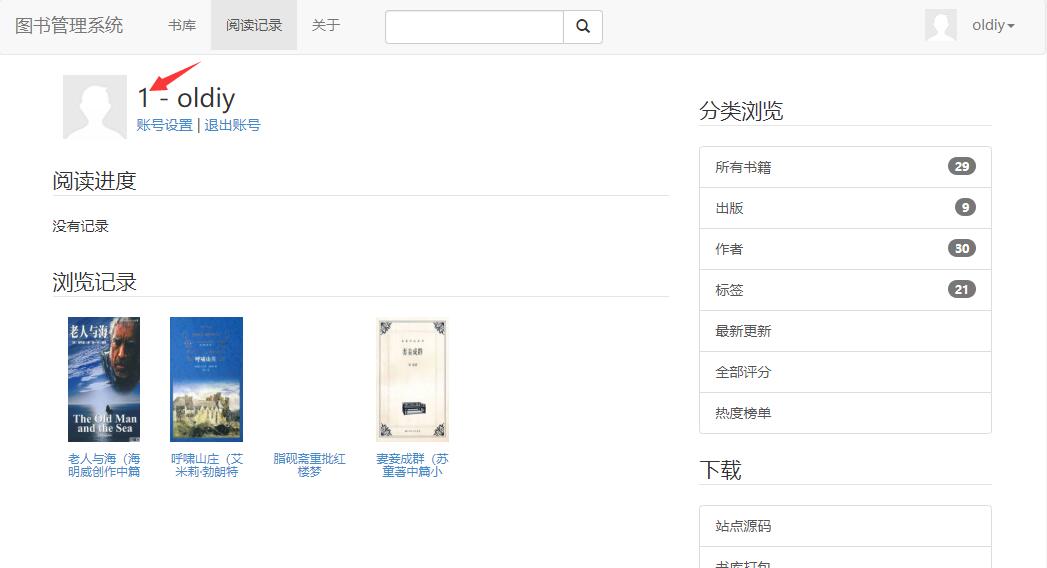
进入容器终端,输入命令设置管理员
|
1 2 3 4 5 6 7 8 |
#连接数据库 sqlite3 /data/books/develop.db
#设置管理员,注意最后的id = 1 ,1为你上面查看到的ID UPDATE readers SET admin = 1 WHERE id = 1;
#断开数据库连接 .quit |
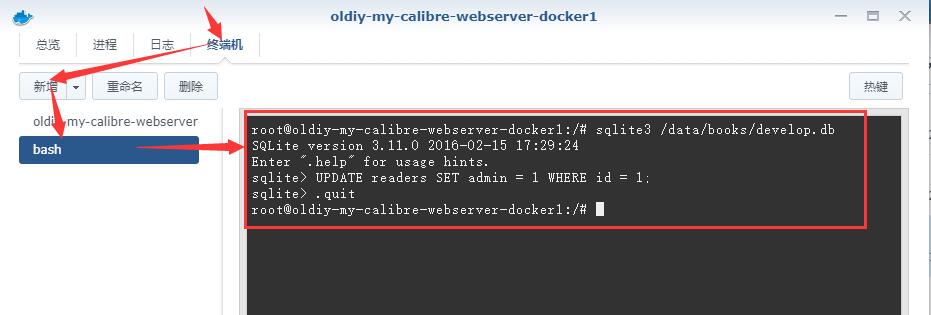
关闭终端,刷新网页即可看到管理员入口!
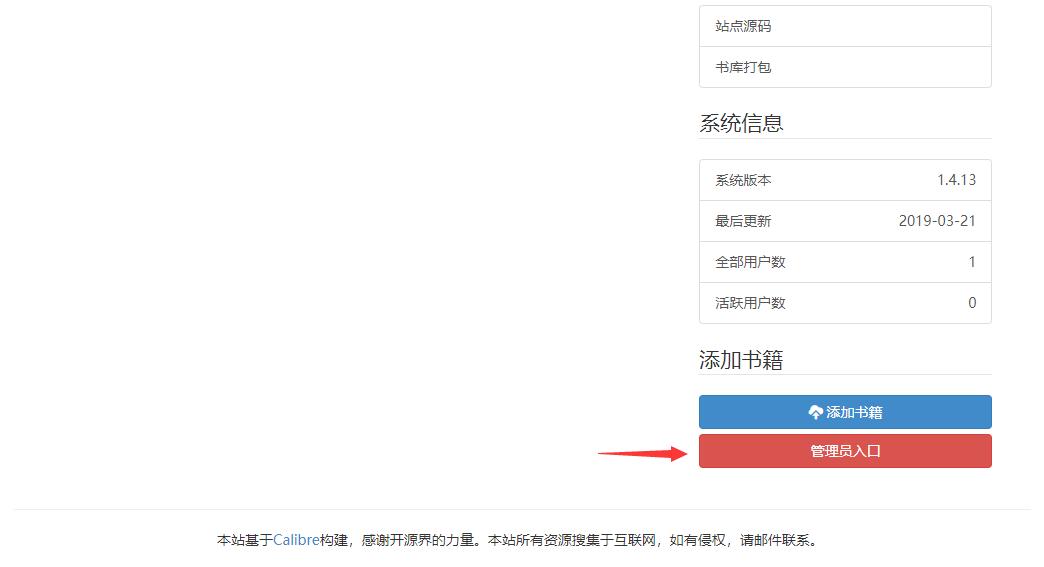
 奋赢学习网
奋赢学习网



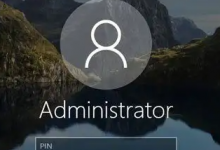




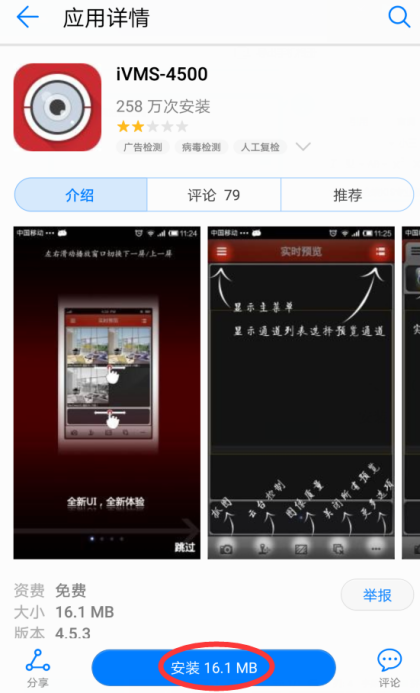


最新评论